Çevrimiçi bir belgeyi imzalamanın neden yapabileceğini hiç merak etmedinizçok ilkel hissediyorum? Bunun nedeni, çoğumuzun bu basit fikirli rotayı takip etmemizdir: belgeyi indirin, yazdırın, imzalayın, tarayın, yükleyin ve ilgili tarafa gönderin. Evet, ilkel doğru terim olurdu. HelloFax'ın arkasındaki takımın uzantısı geliyor Gmail için HelloSign, etkinleştirerek bunu değiştiren bir Firefox eklentisiKullanıcılar yerinde imzalar oluşturmak, herhangi bir belgeye yapıştırmak ve herhangi bir zahmetli üçüncü taraf yazılımı istemeden doğrudan Gmail gelen kutunuzun içinden göndermek. Başkasının imzasına ihtiyacınız varsa, belgeye bir alan atayın ve isteğinizi onlara gönderin - bu kadar basit! Uzantı başlangıçta Chrome için yayınlandı ve daha sonra HelloSign hizmetinin kendisi iOS ve Android uygulamalarının piyasaya sürülmesiyle mobil hale geldi.
Gmail için HelloSign kullanmazsınız çünkü harikatarayıcınızın araç çubuğuna eklemek için öğrenmek istediğiniz herhangi bir yazılıma veya düğmeye sahip olmak; imzalamak diğer standart e-posta işlevleriyle birlikte başka bir seçenek haline gelir. Uzantıyı eki olan herhangi bir e-posta için kullanabilirsiniz. Kendiniz görmek için alt kısımdaki bağlantıdan uzantıyı eklemeyi deneyin. Sizi imzalama özelliğini denemeye davet eden ve sizin için ne kadar kullanışlı olduğunu görebileceğiniz bir e-posta alacaksınız.

‘İmzala’yı tıkladığınızda, bir araç çubuğu görünecektirbelgenizin üstünde. Gerekli öğeyi belgenize sürükleyip bırakın. ‘İmza veya baş harfleri’ kutusunu, örneğin imzalamak istediğiniz noktaya sürükleyin; beliren açılır pencerede, aşağıda yaptığım gibi bir imza çizebilir, imzanızın bir fotoğrafını yükleyebilir veya sadece yazabilirsiniz.
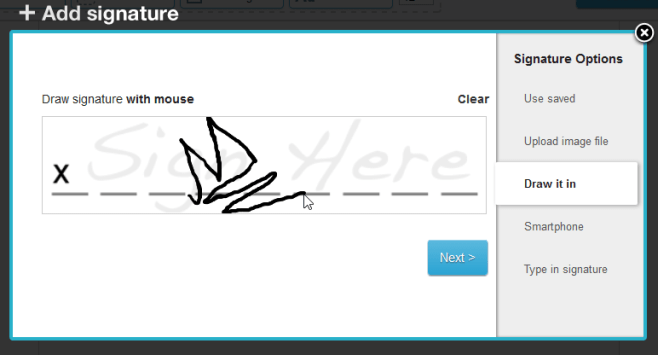
İlk kez imza oluşturuyorsanız, daha sonra kullanmak üzere saklayabilirsiniz, bu nedenle bir şeyi imzalamak istediğiniz her seferinde yeniden çizmenize gerek kalmaz.
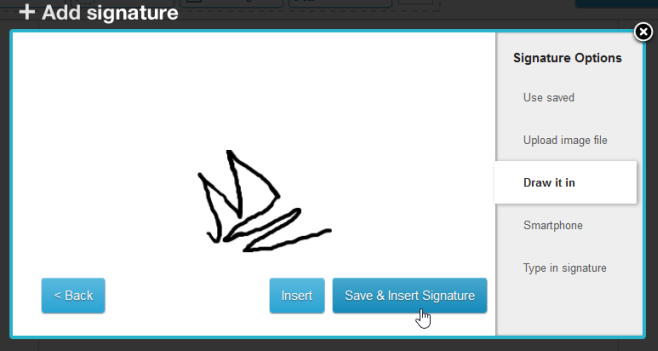
İmzanızın bir belgede olduğu zaman nasıl görüneceğine dair bir önizleme. Etrafında taşıyabilir, sağ alt köşeyi kullanarak yeniden boyutlandırabilir veya çapraz düğmeyi tıklatarak silebilirsiniz.
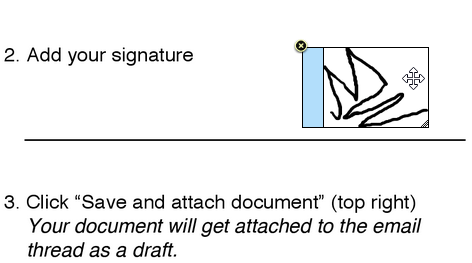
İmza eklemenin yanı sıra, bir metin de ekleyebilirsiniz.ilgili öğeyi araç çubuğundan sürükleyerek kutuyu, onay kutusunu veya bugünkü belgeyi seçin. Aşağı açılır menüde yazı tipi boyutunu da ayarlamanıza olanak sağlar. İşiniz bittiğinde ve memnun kaldığınızda, imzanızı belgeye yazdırmak için mavi renkli 'Kaydet ve E-postaya Ekle' düğmesini tıklayın.
Uzantıyı eklediğinizde, HelloSignGoogle hesabınız üzerinden sizin için otomatik olarak bir hesap oluşturur. HelloSign web arayüzünü kullanmak için, imzalamak veya imzalamak üzere en fazla üç kişiye göndermek için dosyaları web sayfasına sürükleyip bırakın. Ayrıca, servisin ‘Ayarlar’ sayfasında birçok seçeneği yapılandırabilirsiniz.
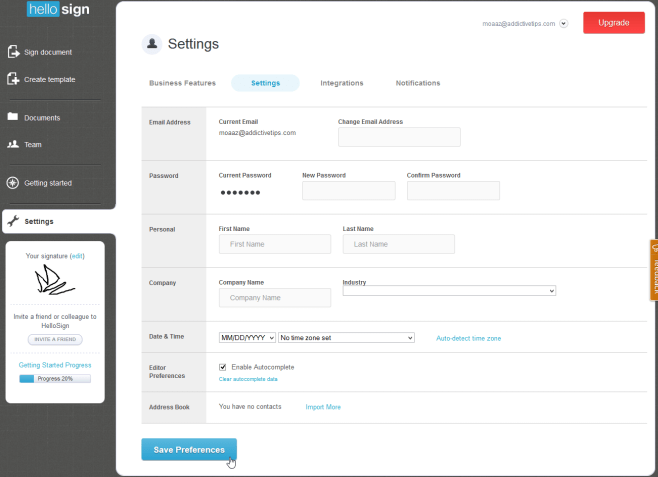
Servis ayrıca gönderme gibi özellikler de sunar.Abonelere ödeme yapmak için daha fazla kişi, markalaşma, şahsen imzalama, imzalayan kişi ve belge paylaşımı mevcuttur. Yine de, imzalanan tüm belgeler HelloSign veritabanınızda yedeklenir.
Firefox için ‘HelloSign for Gmail’i yükleyin













Yorumlar